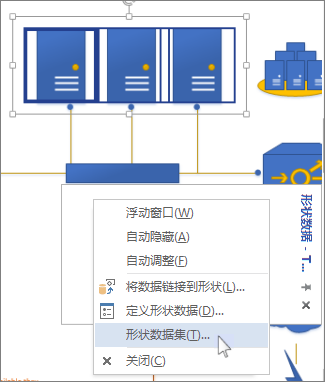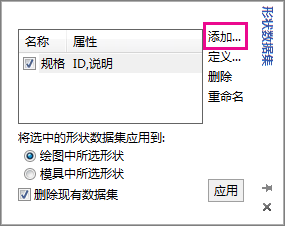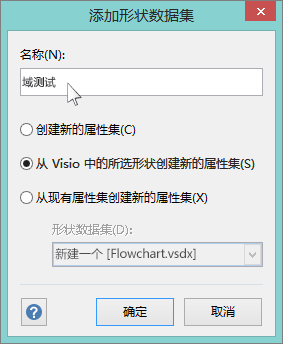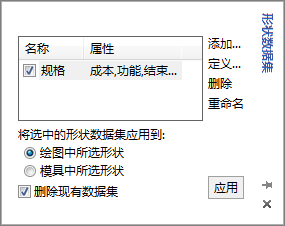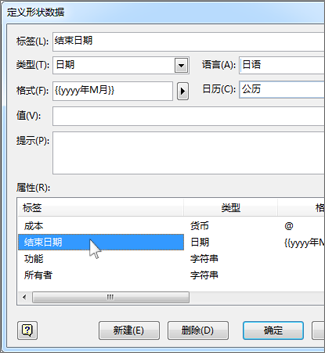如果一些形状将包含类似数据类型(如名称、ID、日期或说明),请添加数据集以使每个形状的数据字段保持一致。 将数据集添加到绘图上的形状或自定义模具中的主控形状。
添加数据集后,可将数据添加到绘图中的形状,如将数据添加到形状中所述。
注意:
-
请仅将数据集添加到不会从外部来源(如 Excel 电子表格、Access 或 SQL Server 数据库或其他数据源)接收导入数据的形状。 接收导入数据的形状使用导入数据的数据字段,并且添加字段可能导致导入操作失败。
-
有关将数据导入到形状的详细信息,请参阅将数据导入到绘图中的形状。
-
单击希望将数据集添加到的形状。
-
右键单击所选形状,指向“数据”并单击“形状数据”打开“形状数据”任务窗格,然后右键单击“形状数据”并单击“形状数据集”。
-
在“形状数据集”中,单击“添加”。
-
在“添加形状数据集”中,为数据集输入一个名称,然后单击下列选项之一:
-
创建新的属性集:如果要从头开始设置数据字段。 例如,如果导入图像作为新形状或绘制新形状,则可执行此操作。
-
从 Visio 中的所选形状创建新的属性集:使用大多数形状附带的数据集。 例如,流程图模具中的形状附带提供了数据集,包括成本、结束日期或所有者等字段。
-
从现有数据集创建新的数据集:如果希望修改该形状已存在的数据集。
单击“确定”。
-
-
在“形状数据集”框中,如果你在其中添加数据集的形状位于绘图页上,请单击“绘图中所选形状”。 如果位于自定义模具上,请单击“模具中所选形状”。
-
要将现有数据集替换为所选数据集,请选择“删除现有数据集”。 要添加所选数据集并保留现有数据集,请清除“删除现有数据集”复选框。
注意: 如果所选形状位于无法编辑的模具中,Visio 会提示您将形状复制到新模具。
-
单击“应用”。
构建或更改数据集
如果形状已有数据集,或者你正在构建新的数据集,请在“形状数据集”中进行更改。
-
单击包含要更改的数据集的形状。
-
右键单击所选形状,指向“数据”后单击“形状数据”打开“形状数据”任务窗格,然后右键单击“形状数据”并单击“形状数据集”。
-
选择数据集的名称,然后执行下列操作之一:
-
若要更改所选数据集的字段的属性,例如,要更改日期字段的格式,请单击“定义”。
-
若要从所选形状中删除数据集,请单击“删除”。
-
若要更改数据集的名称,请单击“重命名”。
-
-
如果单击“定义”,请在“形状数据集”中,单击“属性”列表中的某个属性,然后使用“定义形状数据”中的字段进行定义并设置格式。
如果你正在构建新的数据集,则“属性”列表可能会显示称为“Property1”的空白数据类型。 单击它,然后使用“定义形状数据”中的字段设置属性的详细信息,例如其“类型”、“格式”或初始“值”。 如果需要,请添加“提示”以帮助描述形状数据的用途。
要添加另一个属性,请单击“新建”,然后重复步骤 4。
提示: 如果不确定属性将包含的数据类型,最简单的方法是将“类型”设置为“字符串”,因为它可以接受所有其他类型的数据(尽管该数据将只会识别为字符串)。